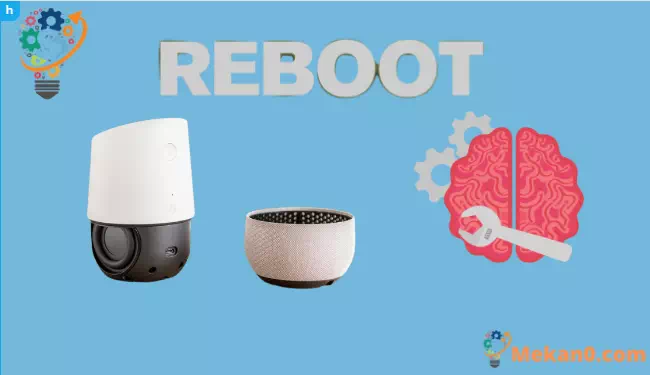Lub Hoobkas rov pib dua Google Tsev yuav tsum yooj yim heev, tab sis cov txheej txheem tsis ncaj nraim. Nov yog yuav ua li cas tshem Google Tsev thiab teeb tsa dua.
Tej zaum koj yuav xav tias txhawm rau rov pib Google Tsev thiab coj nws rov qab mus rau lub Hoobkas, koj tsuas yog hais tias: "Ok Google, rov pib dua lub Hoobkas." Qhov tseeb, nws yooj yim dua li qhov ntawd.
Raws li qhov caveat, yog tias koj muab Google Tsev qhov kev thov no yuav tsis paub yuav ua li cas nrog nws.
Hloov chaw, koj yuav tsum nias thiab tuav lub pob microphone nyob tom qab ntawm lub cuab yeej rau 15 vib nas this.
Nws tsis yooj yim sua kom rov pib dua Google Tsev siv txoj kev no, vim tias koj yuav tsum tuav lub pob kom ntev. Google Tsev kuj tseem muab cov lus ceeb toom rau koj mloog uas koj tab tom yuav rov pib dua lub cuab yeej, thiab koj yuav pom lub sijhawm suav rov qab ntawm Google Home nto li txhua qhov LED teeb tsa ib los ntawm ib qho los ua ib lub voj voog ua tiav.
Thaum lub voj voog ua tiav, Google Tsev yuav rov pib dua nws tus kheej thiab rov pib dua.
Txhawm rau rov txuas rau Google Tsev, ua raws li cov txheej txheem qub uas koj tau ua thawj zaug koj siv nws. Yog li, nruab Google Home app, cia nws nrhiav thiab txuas rau lub cuab yeej, tom qab ntawd nkag mus rau cov ntsiab lus zoo li chav nws nyob hauv thiab koj cov ntsiab lus Wi-Fi, nkag rau hauv koj tus lej Google thiab ua raws li cov lus qhia txhawm rau teeb tsa lub cuab yeej.
Yuav ua li cas rov pib Google Tsev
Txhua yam hloov pauv tam sim no thiab tom qab ntawd, thiab Google Tsev tsis txawv. Rebooting koj lub cuab yeej yuav tsum yog koj thawj kauj ruam hauv kev daws teeb meem.

Raws li nrog rau lwm yam khoom siv hluav taws xob siv hluav taws xob, rov pib Google Tsev tuaj yeem ua tiav los ntawm kev txiav tawm lub zog los ntawm qhov chaw. Qhov no txhais tau tias rub lub ntsaws rau lossis tawm ntawm phab ntsa, tom qab ntawd tos 30 vib nas this los yog ua ntej ntsaws nws rov qab.
Tab sis yog tias lub ntsaws tsis yog qhov chaw koj tuaj yeem ncav cuag tau yooj yim, lossis koj tsis tuaj yeem thab txog kev nce thiab ua nws, kuj tseem muaj txoj hauv kev rov pib Google Tsev ntawm koj lub xov tooj lossis ntsiav tshuaj.
1. Tua tawm Google Home app.
2. Xaiv koj lub cuab yeej Google Tsev los ntawm lub vijtsam hauv tsev.
3. Nyem rau ntawm qhov chaw cog nyob rau sab xis saum toj ntawm lub qhov rais.
4. Nyem rau ntawm peb lub cim nyob rau sab xis saum toj.
5. Nias Restart.